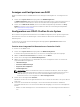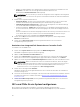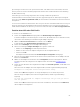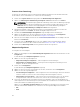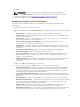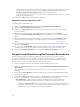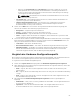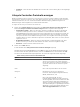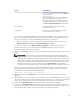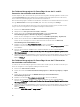Users Guide
Das Fehlermeldungsregister für PowerEdge-Server der 11. und 12.
Generation herunterladen und aktualisieren
Es wird empfohlen, dass Sie alle Dell Lifecycle Controller Integration-Dienstprogramme schließen, wie
z.B. das System Viewer-Dienstprogramm, das Konfigurationsdienstprogramm und den Task Viewer,
bevor Sie das Fehlermeldungsregister herunterladen und extrahieren.
Das Fehlermeldungsregister enthält keine detaillierten Informationen für benutzerdefinierte Protokolle
des Typs Arbeitsnotizen (zum Beispiel WRK001), bzw. Protokolle der Kategorie Sonstige.
So laden Sie die Fehlermeldungsregister der 11. und 12. Generation auf das System, auf dem Sie Dell
Lifecycle Controller Integration for Configuration Manager installiert haben:
1. Besuchen Sie delltechcenter.com/LC.
2. Navigieren Sie zu Lifecycle Controller 2 (LC2) - Startseite.
3. Klicken Sie auf der Seite Lifecycle Controller 2 (LC2) im Abschnitt Dell Event/
Fehlermeldungsregister auf Dell Message Registry - English (2.1).
Klicken Sie für PowerEdge-Server der 11. Generation auf Dell Message Registry - English (1.6).
4. Klicken Sie auf den Download-Link Dell Event/Fehlermeldungsreferenz 2.1.
Klicken Sie für PowerEdge-Server der 11. Generation auf den Download-Link Dell Event/
Fehlermeldungsreferenz für iDRAC6, LC-1.6.
5. Extrahieren Sie die Datei PLC_emsgs_en_2.1.zip in einen leeren Ordner.
Extrahieren Sie für PowerEdge-Server der 11. Generation die Datei PLC_emsgs_en_1.6.zip in einen
leeren Ordner.
6. Kopieren Sie alle Dateien und Ordner des extrahierten Ordners an den folgenden Ordner-
Speicherort: C:\Program Files\Microsoft Configuration Manager\AdminUI\XmlStorage\Extensions
\DLCPlugin\emsgs_en.
7. Vergewissern Sie sich beim Aktualisieren des Verzeichnisses der Fehlermeldungen, dass Sie die neuen
Dateien und Ordner extrahieren und kopieren und überschreiben Sie die Dateien und Ordner des
Ordners
emsgs_en.
Das Fehlermeldungsregister für PowerEdge-Server der 13. Generation
herunterladen und aktualisieren
So laden Sie die Fehlermeldungsregister der 13. Generation auf das System, auf dem Sie Dell Lifecycle
Controller Integration for Configuration Manager installiert haben:
1. Besuchen Sie delltechcenter.com/LC.
2. Klicken Sie im Abschnitt Dell Event/Fehlermeldungsregister auf Dell Message Registry – English
(2.0).
3. Klicken Sie auf den Download-Link iDRAC8 mit Lifecycle Controller Dell Event /
Fehlermeldungsregister 2.0.
4. Extrahieren Sie die Datei PLC_emsgs_en_xx_xx_xx.zip in einen leeren Ordner.
5. Kopieren Sie alle Dateien und Ordner des extrahierten Ordners an den folgenden Ordner-
Speicherort: C:\Program Files\Microsoft Configuration Manager\AdminUI\XmlStorage\Extensions
\DLCPlugin\emsgs_en.
6. Vergewissern Sie sich beim Aktualisieren des Verzeichnisses der Fehlermeldungen, dass Sie die neuen
Dateien und Ordner extrahieren und kopieren und überschreiben Sie die Dateien und Ordner des
Ordners emsgs_en.
7. Nennen Sie MSG_REG_en.xml in emsg_en.xml um.
70